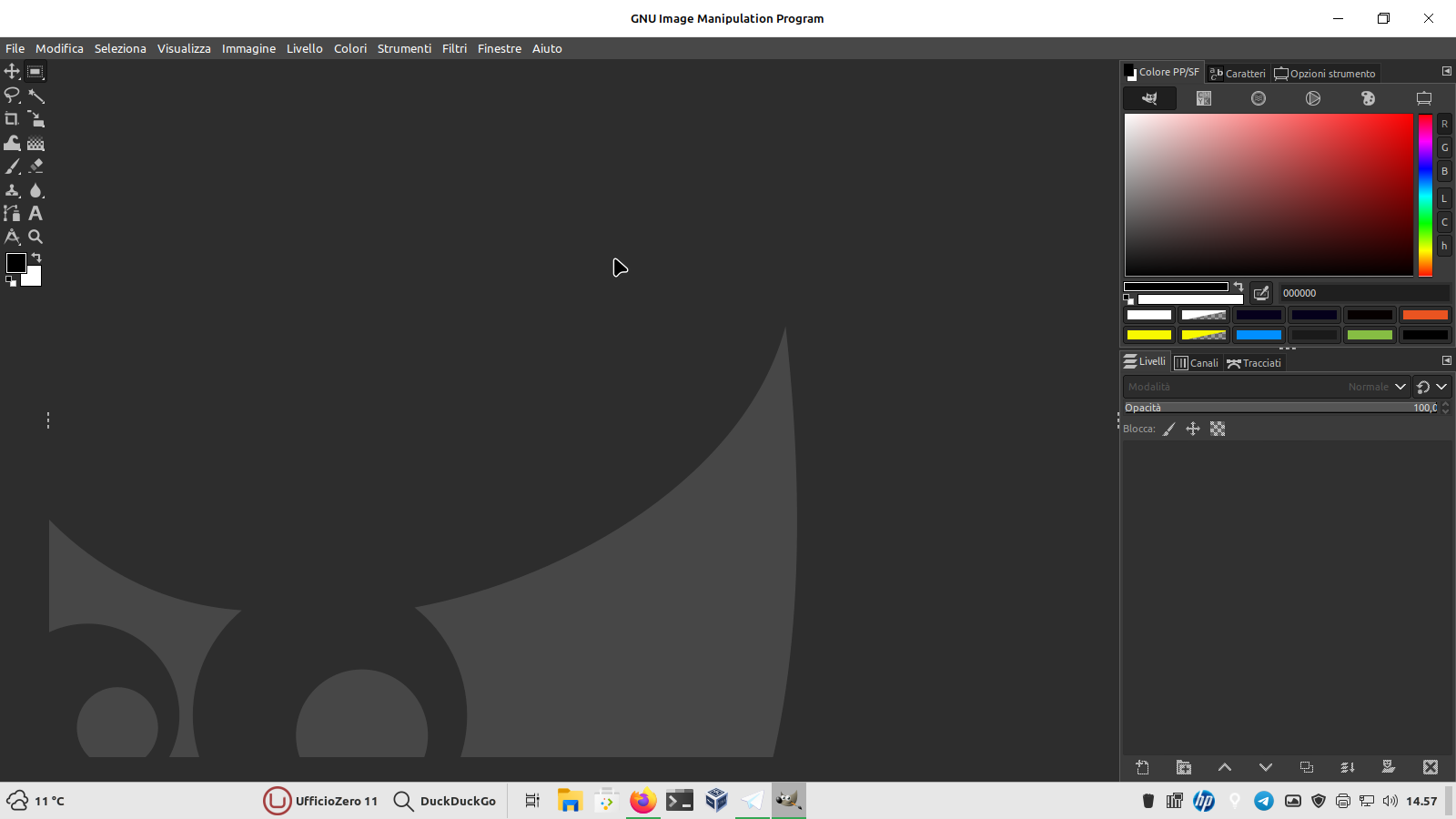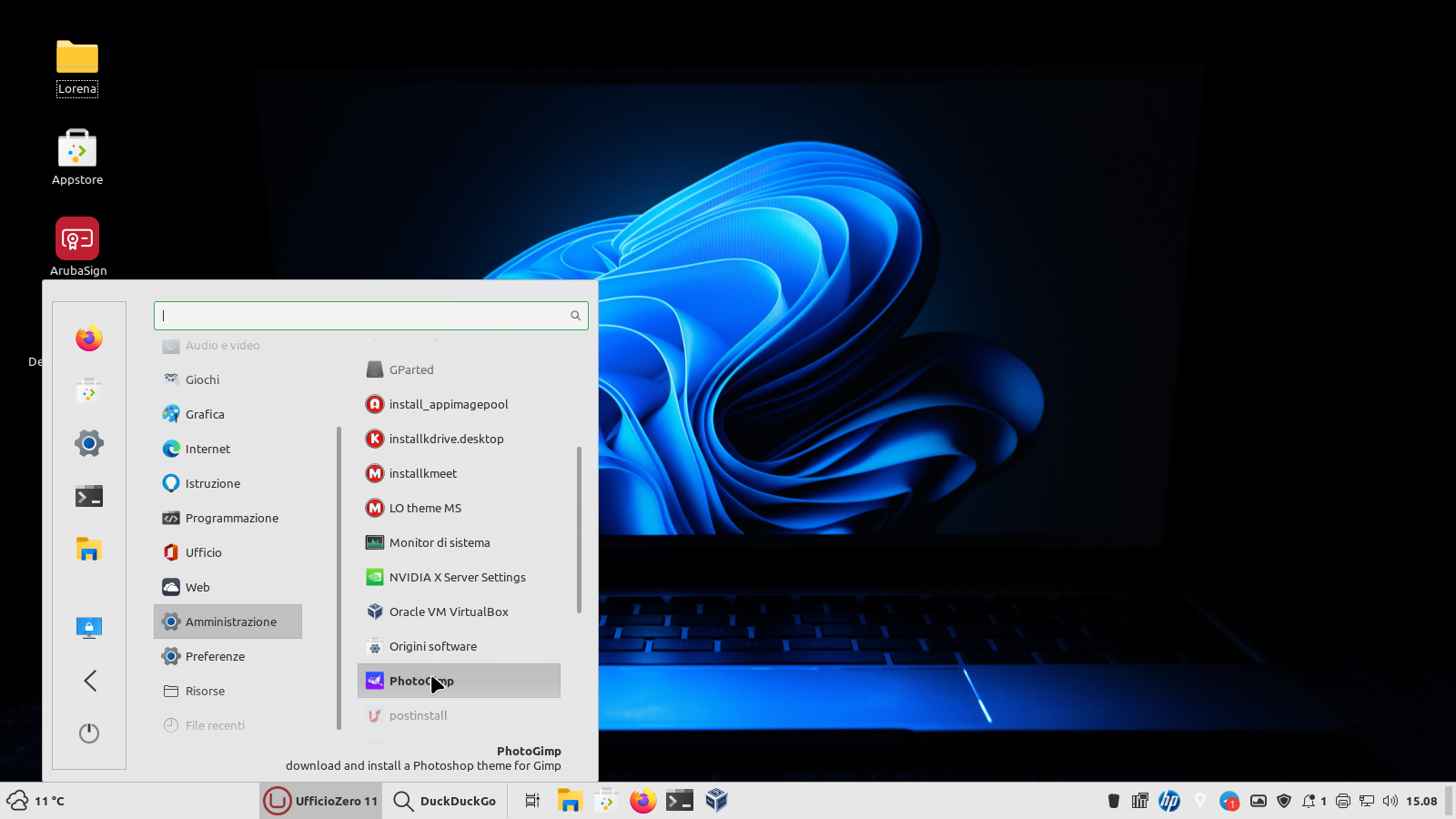Cambiare l'interfaccia di Gimp in stile Photoshop
per aiutare chi passa dal software di grafica proprietario
Julian Del Vecchio 03/02/2025 0
Grazie al consiglio di LorenzoDM abbiamo introdotto anche l'interfaccia visiva che riproduce Gimp in stile Photoshop, per chi utilizza il software proprietario ma vuole migrare ad Ufficio Zero Linux OS ed avere un'interfaccia simile anche per l'applicazione grafica di foto ritocco.
I passaggi sono i seguenti:
- installare prima Gimp ed aprirlo almeno una volta per l'utilizzo e richiuderlo
- installare mediante terminale / Synaptic / Software Manager il pacchetto photogimp_2.10
- questo vi creerà il lanciatore dello script nel menu principale
- avviare il lanciatore dal menu principale
- lo script sostituirà alcuni file all'interno del percorso /.config/GIMP/2.10 nella home dell'utente
nel caso il risultato non vi piacesse, potete tornare alla configurazione di partenza di Gimp eliminando la cartella /.config/GIMP sempre situata all'interno della propria home.
Thanks to LorenzoDM's advice we have also introduced the visual interface that reproduces Gimp in Photoshop style, for those who use the proprietary software but want to migrate to Ufficio Zero Linux OS and have a similar interface also for the graphic photo editing application. The steps are as follows:
- first install Gimp and open it at least once for use and close it
- install the photogimp_2.10 package via terminal / Synaptic / Software Manager
- this will create the script launcher in the main menu
- start the launcher from the main menu
- the script will replace some files within the path /.config/GIMP/2.10 in the user's home
if you do not like the result, you can return to the initial Gimp configuration by deleting the /.config/GIMP folder always located within your home.
Potrebbero interessarti anche...
Julian Del Vecchio 10/09/2024
La parrocchia di Lambrinia (PV) da oggi ha una sala informatica
Grazie alle donazioni di hardware pervute dall'Università di Pavia e dalla ditta SIITE SRLS che gestisce e mantiene il progetto Ufficio Zero Linux OS, quest'oggi abbiamo allestito una sala informatica con 2 pc funzionanti e 3 stampanti.
La sala dell'oratorio verrà presto connessa con dei cavi di rete ed uno switch a cura della ditta SIITE SRLS, in modo che possa funzionare con una connessione più stabile.
I 2 pc sono stati equipaggiati con il sistema operativo gratuito Ufficio Zero Linux OS release 11.1 a 64bit.
Possiamo quindi affermare che la prima sala informatica dell'oratorio di Lambrinia fraz. di Chignolo Po (PV) è stata completata grazie al sostegno di donatori che hanno devoluto il proprio hardware funzionante poi ricondizionato dall'azienda SIITE SRLS.
Adesso attendiamo di ricevere altre donazioni per proseguire con il progetto Sociale negli altri oratori di Chignolo Po, zone limitrofe e Monticelli Pavese.
Di seguito altre foto della sala pc dell'oratorio di Lambrinia.
Ufficio Zero Linux OS & SIITE SRLS sono al fianco della comunità e di quei ragazzi che possono godere di questi pc per lo studio e le ricerche.
Infine un ringraziamento va a Don Luca Massari per aver dato il suo consenso a questa attività oltre a quelle che potranno partire grazie a questi strumenti (corsi di utilizzo base del pc, corsi avanzati di natura più tecnica ecc.)
Julian Del Vecchio 14/05/2021
Ufficio Zero Linux OS ottiene una sublicenza dalla Linux Foundation
Il 12 maggio 2021 il processo evolutivo del progetto Ufficio Zero Linux OS prosegue, con la registrazione del marchio attraverso il Linux Mark Institute e l'ottenimento di una sublicenza concessa da Linux Foundation.
Si tratta di un piccolo risultato, per noi importante, che ci incoraggia nella prosecuzione del progetto, consapevoli del fatto che Ufficio Zero Linux OS, a tutti gli effetti sta ottenendo dei riconoscimenti che reputiamo essere importanti.
On May 12, 2021, the evolutionary process of the Ufficio Zero Linux OS project continues, with the registration of the trademark through the Linux Mark Institute and a sub-license granted by the Linux Foundation.
This is a small result, important for us, which encourages us to continue with the project, aware of the fact that Ufficio Zero Linux OS is obtaining awards that we believe to be important.
Julian Del Vecchio 02/06/2024
La release 10 terminerà il supporto a Luglio 2024
La release 10 sta raggiungendo la fine del supporto a Luglio 2024, sebbene riceverà aggiornamenti di sicurezza per tutto il 2025.
A fronte di questo, stiamo già lavorando sulla release 10Plus che assicurerà l'estensione del supporto fino al 2027.
Appena avremo terminato di sviluppare la 10Plus, gli utenti che hanno installato la release 10 (32/64 bit) sui loro pc potranno utilizzare il tool di upgrade seguendo una piccola procedura che renderemo disponibile su YouTube & Odysee, in modo tale da avere altri 3 anni di aggiornamenti, seguendo alcuni semplici passaggi.
Release 10 will reach the end of support in July 2024, although security updates will ensure support until 2025.
In Light of this, we are already working on the 10Plus release which will ensure support extension until 2027.
Once we have finished developing 10Plus, users who have installed release 10 (32/64 bit) on their pcs will be able to use the upgrade tool by following a small procedure that we will make available on YouTube & Odysee, so that they will be able to take advantage of another 3 years of updates, following a few simple steps.